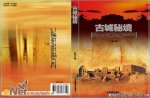photoshop设计香水产品广告图实例(7)
来源:未知
作者:学photoshop
学习:5770人次
18、复制“鱼缸”图层。按“Ctrl+J”复制,双击图层,重命名为:“鱼缸2”。拉宽图像。将“金鱼2”进行自由变换命令,拉动出现在图层“鱼缸2”两边的中心控制点,拉宽“鱼缸2”的图像。得到如图16所示:

设置图层不透明度为:38%。得到如图17所示:

19、复制“鱼缸”图层。按“Ctrl+J”复制,双击图层,重命名为:“鱼缸3”。确定。垂直翻转“香水2”,执行“编辑”/“变换”/“垂直翻转”命令。设置图层不透明度。在图层右上方的不透明度中输入13%。
20、复制“香水”图层。按“Ctrl+J”复制,双击图层,重命名为:“香水3”。确定。移动它到如图18所示的位置。

21、设置“香水3”图层的不透明度为8%。得到如图19所示:


设置图层不透明度为:38%。得到如图17所示:

19、复制“鱼缸”图层。按“Ctrl+J”复制,双击图层,重命名为:“鱼缸3”。确定。垂直翻转“香水2”,执行“编辑”/“变换”/“垂直翻转”命令。设置图层不透明度。在图层右上方的不透明度中输入13%。
20、复制“香水”图层。按“Ctrl+J”复制,双击图层,重命名为:“香水3”。确定。移动它到如图18所示的位置。

21、设置“香水3”图层的不透明度为8%。得到如图19所示:

学习 · 提示
相关教程
关注大神微博加入>>
网友求助,请回答!